- Parte 1. Como desativar a visualização de mensagens no iPhone por meio do aplicativo de mensagens
- Parte 2. Como desativar a visualização de mensagens no iPhone com as configurações [Todos os aplicativos]
- Parte 3. Dicas de bônus: como fazer backup de mensagens no iPhone usando o FoneLab iOS Backup & Restore
- Parte 4. Perguntas frequentes sobre como desativar a visualização de mensagens no iPhone
Faça backup e restaure o iPhone / iPad / iPod sem perda de dados.
Como desativar a visualização de mensagens no iPhone: guia melhor e detalhado
 atualizado por Lisa Ou / 10 de abril de 2023 14:00
atualizado por Lisa Ou / 10 de abril de 2023 14:00Quando seu iPhone estiver bloqueado, você ainda verá a notificação de mensagem na tela. O iPhone possui recursos para mostrar informações detalhadas, incluindo seu conteúdo ou remetente, o que é chamado de visualização de mensagem no iPhone. Isso beneficia alguns usuários porque eles não precisam abrir seus telefones para ver as mensagens. Mas para alguns, não é. Eles podem temer que alguém possa acessar suas mensagens privadas, mesmo que o telefone esteja desligado. Com a ajuda deste post, você pode descobrir como desativar a pré-visualização de mensagens no iPhone. Além disso, tem dicas bônus para mensagens de backup usando o melhor software. Role para baixo para mais informações.
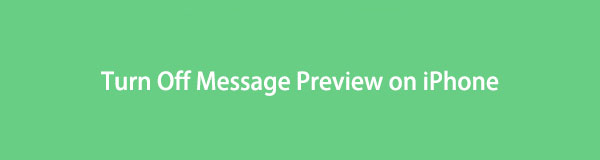

Lista de guias
- Parte 1. Como desativar a visualização de mensagens no iPhone por meio do aplicativo de mensagens
- Parte 2. Como desativar a visualização de mensagens no iPhone com as configurações [Todos os aplicativos]
- Parte 3. Dicas de bônus: como fazer backup de mensagens no iPhone usando o FoneLab iOS Backup & Restore
- Parte 4. Perguntas frequentes sobre como desativar a visualização de mensagens no iPhone
Parte 1. Como desativar a visualização de mensagens no iPhone por meio do aplicativo de mensagens
Existem muitos aplicativos de mensagens agora que você pode baixar ou usar online. Mas o aplicativo Mensagens no seu iPhone é o melhor. Ele também permite que seu telefone acesse suas notificações na tela quando estiver bloqueado. Mas se você achar que esse recurso não é útil, pode desativá-lo para privacidade. Abaixo estão os passos sobre como fazê-lo. Rolar para baixo.
Passo 1Vá para o aplicativo Configurações do seu iPhone. Depois disso, deslize para cima e localize o aplicativo Message na localização dos aplicativos em seu telefone. Depois disso, toque nele.
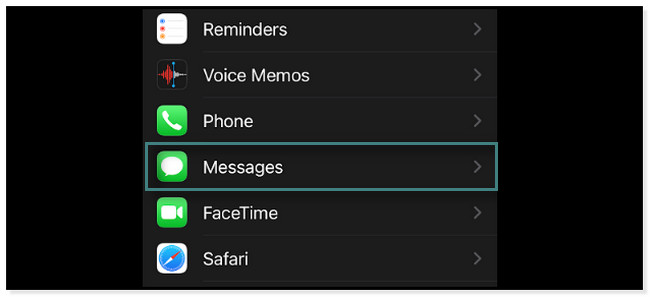
Passo 2Você verá todas as configurações do Mensagens aplicativos. Localize o Permitir mensagens para acessar botão. Por favor, toque no Notificações para ver a personalização do aplicativo.
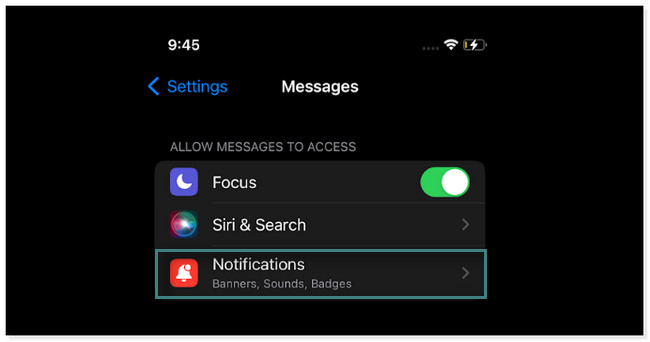
Passo 3Deslize para cima dentro do Notificação tela para localizar o Aparência da Tela de Bloqueio botão. Depois disso, toque no Mostrar prévias botão embaixo dele.
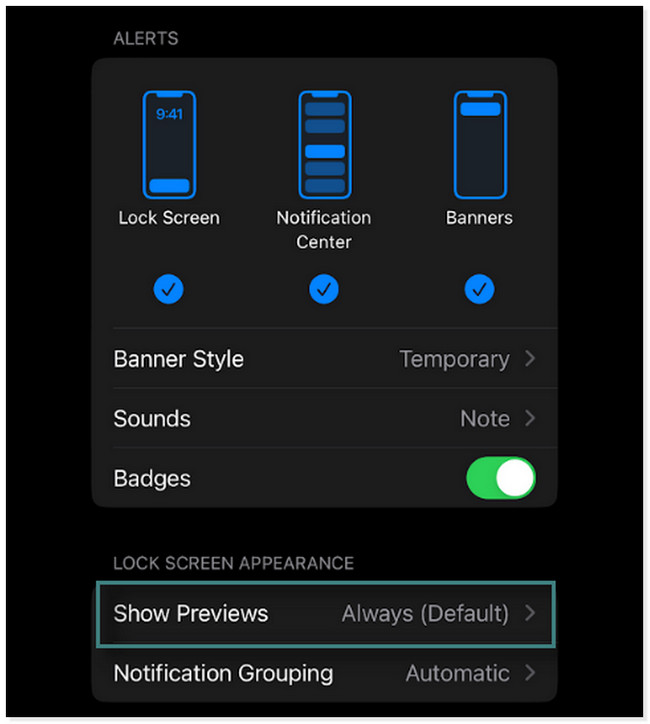
Passo 4No Mostrar prévias tela, você verá três opções para a visualização das mensagens. Tudo o que você deve fazer é tocar no Nunca botão na parte inferior. Nesse caso, as notificações e mensagens não aparecerão na tela depois de bloqueadas.
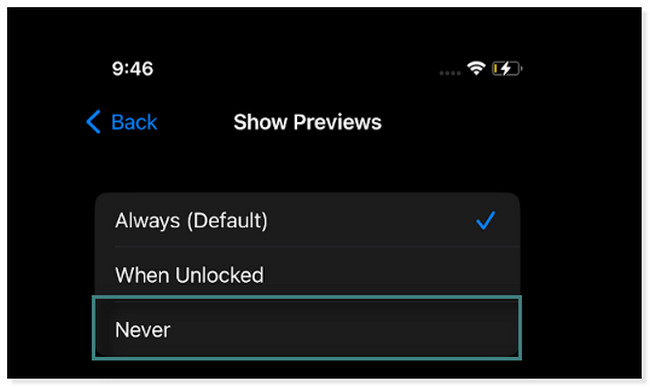
Deseja desativar todas as visualizações de notificação na tela? Role para baixo para saber como fazer isso para todos os aplicativos. Ir em frente.
O FoneLab permite fazer backup e restaurar o iPhone / iPad / iPod sem perda de dados.
- Backup e restaurar dados do iOS para o seu PC / Mac facilmente.
- Visualize os dados em detalhes antes de restaurar os dados dos backups.
- Faça backup e restaure os dados do iPhone, iPad e iPod touch seletivamente.
Parte 2. Como desativar a visualização de mensagens no iPhone com as configurações [Todos os aplicativos]
Se você deseja desativar muitas notificações de visualização de aplicativos, desativá-las uma a uma é um aborrecimento. Você não precisa fazer isso. Por que não desligá-los todos como um todo? O iPhone pode desativá-los apenas com alguns toques na tela. Mas mesmo aplicativos de mensagens não serão incluídos. Role para baixo para saber como desativar a visualização de mensagens no iPhone 11 para todos os seus aplicativos.
Passo 1Nas configurações do iPhone, procure o ícone Notificação. É comumente colocado na segunda linha da tela do telefone. Depois de localizá-lo, toque nele.
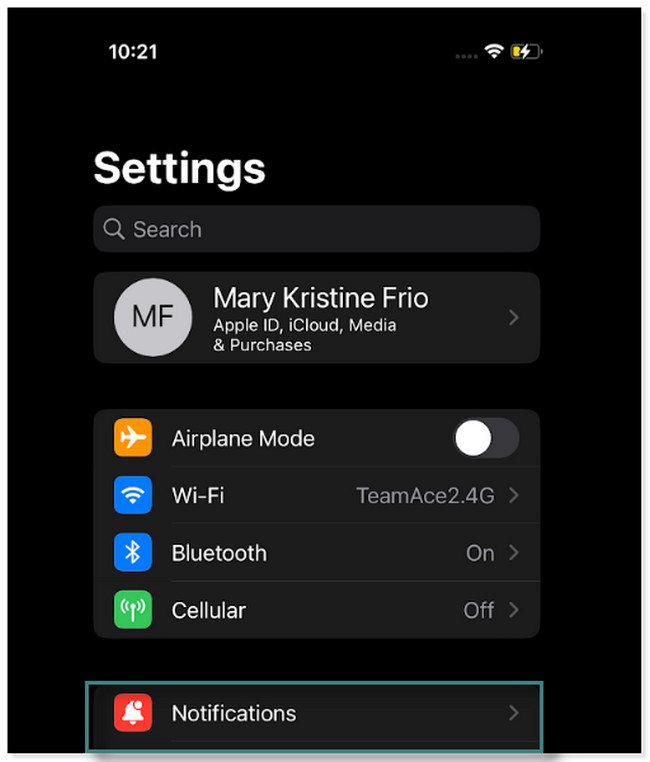
Passo 2Sob o Notificações tela, você verá o Apps no fundo. Você não precisa localizar cada um dos aplicativos que deseja desativar na tela anterior. Para fazer isso como um todo, toque no Mostrar prévias botão na primeira coluna da tela.
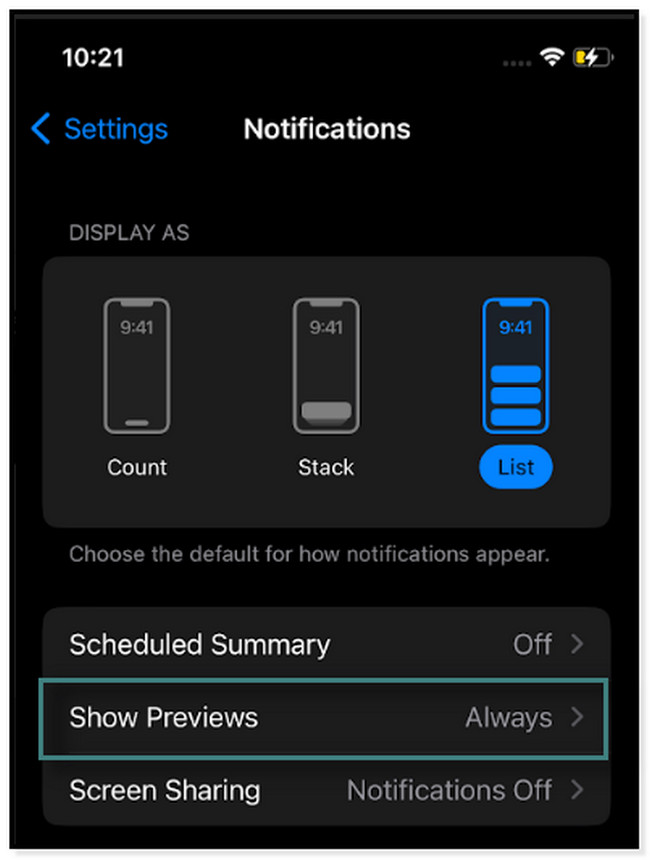
Passo 3As três opções aparecerão na tela para as visualizações de notificação. Tudo o que você deve fazer é tocar no Nunca botão para não permitir que os aplicativos acessem e enviem notificações em sua tela se estiverem bloqueados.
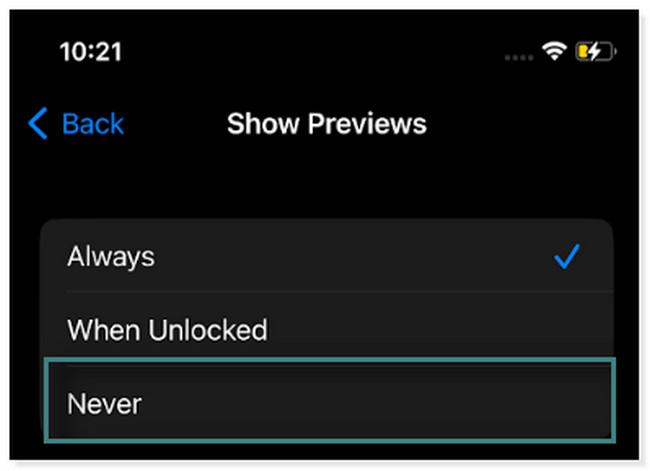
Fazendo backup de dados no iPhone é a maneira mais eficiente de evitar a perda de dados. Aqui vamos apresentar uma ferramenta conveniente para fazer isso.
Parte 3. Dicas de bônus: como fazer backup de mensagens no iPhone usando o FoneLab iOS Backup & Restore
Se você precisar fazer backup e restaurar dados em seus dispositivos iOS rapidamente, use FoneLab iOS Backup & Restore. Ele suporta versões do iOS 17 e anteriores. Além disso, permite que você visualize as sessões ou procedimentos anteriores de backup e restauração que você fez usando-o. Além disso, você pode escolher entre o modo padrão e o modo criptografado para processar seus dados. Ao ler seu guia abaixo, você verá como usá-los. Ir em frente.
O FoneLab permite fazer backup e restaurar o iPhone / iPad / iPod sem perda de dados.
- Backup e restaurar dados do iOS para o seu PC / Mac facilmente.
- Visualize os dados em detalhes antes de restaurar os dados dos backups.
- Faça backup e restaure os dados do iPhone, iPad e iPod touch seletivamente.
Passo 1Baixe o FoneLab iOS Backup & Restore. Você pode clicar no Download grátis botão com base no sistema operacional do seu computador. Depois disso, configure a ferramenta. Arraste o arquivo baixado para a pasta Aplicativo se estiver usando Mac. Se estiver usando um PC, clique no arquivo baixado na parte inferior da tela. Depois disso, clique no Instale botão para iniciar a ferramenta em seu computador.
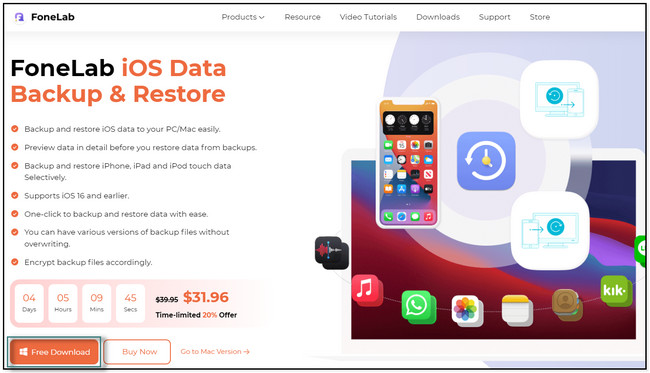
Passo 2Dentre as quatro opções do software, escolha a Backup e restauração de dados do iOS botão. Ele é colocado no meio do lado direito da ferramenta. Depois disso, você verá opções e ferramentas relacionadas a ele.
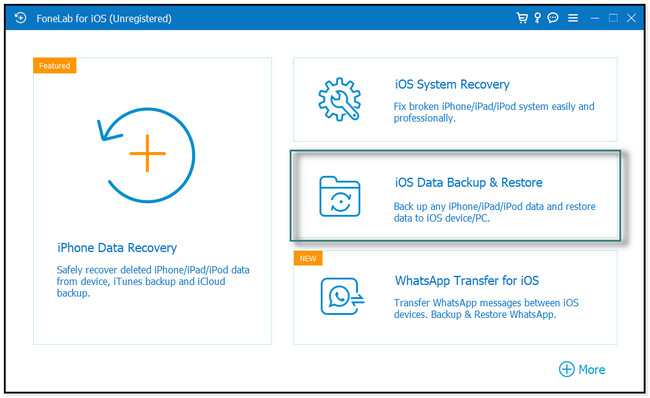
Passo 3Dentro do software, você verá opções para seus dados. Se você vai fazer backup, escolha o Backup de dados do iOS botão no lado esquerdo dele. Por outro lado, clique no botão Restauração de dados do iOS se você vai restaurar dados em seu telefone. Posteriormente, conecte o iPhone ao computador usando um cabo.
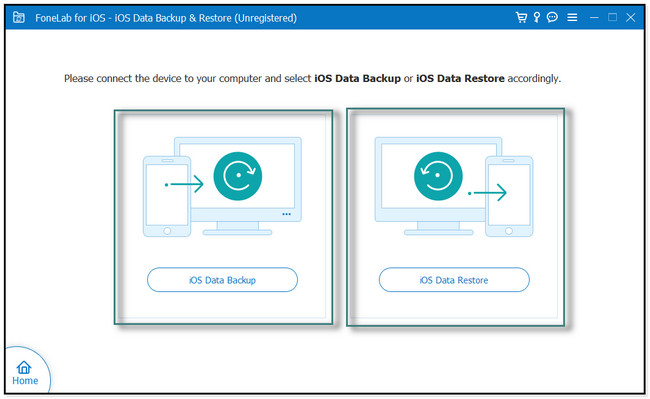
Passo 4Escolher entre Backup padrão ou b. Depois disso, clique no Início botão. Marque as caixas das mensagens que você deseja fazer backup e clique no botão Próximo botão. Escolha o Caminho dos arquivos em seu computador. Mais tarde, clique no Cópia de segurança botão quando estiver pronto para processar os dados. O software solicitará a senha da tela de bloqueio do telefone. Depois, espere até que o software termine para fazer backup de seus dados.
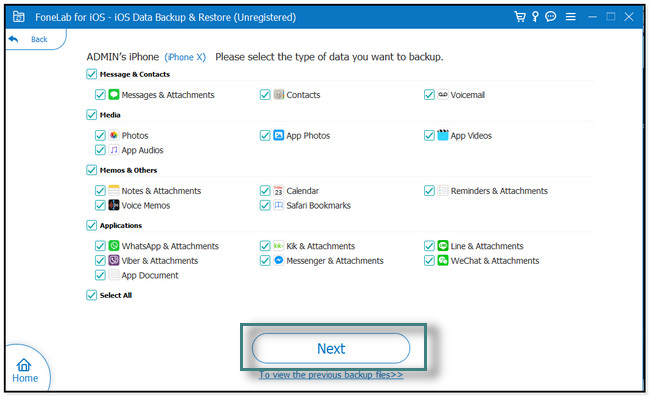
O FoneLab permite fazer backup e restaurar o iPhone / iPad / iPod sem perda de dados.
- Backup e restaurar dados do iOS para o seu PC / Mac facilmente.
- Visualize os dados em detalhes antes de restaurar os dados dos backups.
- Faça backup e restaure os dados do iPhone, iPad e iPod touch seletivamente.
Parte 4. Perguntas frequentes sobre como desativar a visualização de mensagens no iPhone
1. Você pode desativar os balões de mensagem no seu iPhone?
Não, você não pode. Se você estiver usando iMessage, você pode perceber que vê um balão de digitação na tela. É um dos grandes recursos do aplicativo. Mas se você quiser desativar o recurso no seu iPhone, não tem como.
2. Como altero a exibição de mensagens no iPhone 11?
É fácil alterar a exibição de mensagens nos iPhones. Você só precisa ir ao seu Configurações aplicativo. Depois disso, escolha o Acessibilidade opção e, localize o Exibição e tamanho do texto botão e, em seguida, toque nele. Depois disso, personalize as mensagens exibidas de acordo com sua preferência. Você pode alterar suas formas de botão, transparência e muito mais.
O FoneLab permite fazer backup e restaurar o iPhone / iPad / iPod sem perda de dados.
- Backup e restaurar dados do iOS para o seu PC / Mac facilmente.
- Visualize os dados em detalhes antes de restaurar os dados dos backups.
- Faça backup e restaure os dados do iPhone, iPad e iPod touch seletivamente.
É fácil desativar a visualização de mensagens no iPhone usando esta postagem. Além disso, mostra o melhor software para fazer backup e restaurar dados. Download FoneLab iOS Backup & Restore agora!
